Allgemeine Informationen und Importieren von Dateien
Als Ausgangsmaterial für den Videoschnitt benötigt man
nicht nur die Video- und Audioclips, sondern auch ein
möglichst detailliertes Schnittkonzept, das
man anhand der Sichtung und der getroffenen Auswahl bei der
Aufnahme erstellen soll. Dieses schriftliche Konzept beinhaltet im
Idealfall eine genaue Schnittabfolge der
ausgewählten Einstellungen und orientiert sich natürlich
an den Vorgaben des Drehbuchs. Um ein problemloses Auffinden der
einzelnen Clips zu ermöglichen, sollten diese schon beim
Einspielen auf den Rechner mit einer eindeutigen
Bezeichnung und gegebenenfalls mit hilfreichen Kommentaren
versehen werden.
In der Praxis werden häufig die verschiedenen
Arbeitsschritte, wie etwa das Erstellen des Schnittkonzepts, das
Einspielen auf die Festplatte und der Rohschnitt, von verschiedenen
Personen durchgeführt – auch deshalb ist hier das
Festlegen und Einhalten eindeutiger Konventionen im Bezug auf
Dateibezeichnung und Zusatzinformationen unabdingbar.
Die Thumbnailübersicht *1) im Projektfenster oder auch die Storyboardfunktion *2) von Premiere sind nicht immer Garant für die eindeutige Erkennbarkeit des Bildinhaltes eines Clips – zum einen besteht die Möglichkeit, dass aufgrund zusätzlich aufgenommener Frames *3), das erste Bild eines Clips schon aus einer anderen Einstellung des Rohmaterials stammt oder aber, dass sich die Anfangsbilder der Clips von unterschiedlichen Einstellungen sehr ähnlich sind und so nicht eindeutig zuzuordnen sind.
*1) Thumbnailübersicht: zu aktivieren im Menü des Projektfensters mit der Option: „Symbole“ – damit wird im Projektfenster das jeweils erste Bild eines Clips angezeigt
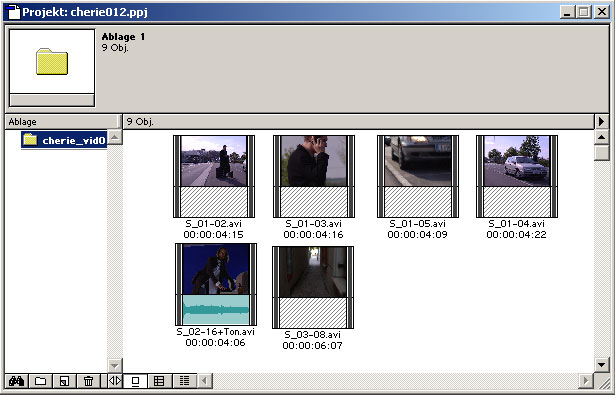
*2) Storyboardfunktion: im Menü: „Datei > Neu > Storyboard“ lässt sich das Storyboardfenster öffnen. Dieser Funktion liegt eigentlich eine gute Idee zugrunde: Durch das Aneinanderreihen von Thumbnails der einzelnen Clips kann man sehr übersichtlich Sequenzen aus den einzelnen Einstellungen zusammenbauen. Leider wurde dabei aber nicht berücksichtigt, dass aus den oben schon beschriebenen Gründen das erste Bild eines Rohclips nicht immer aussagekräftig ist um den Inhalt des gesamten Clips zu definieren.
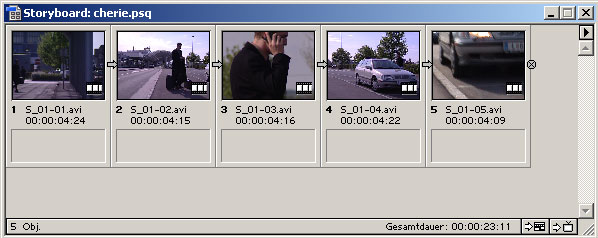
*3) das „Fleisch“ – wie im Modul 3 beschrieben, jene Frames die man zusätzlich aufnimmt um beim Schnitt genügend Material zur Verfügung zu haben.
Importieren von Dateien:
In der Regel beginnt man mit dem Schneiden im selben Projekt,
das man auch für das Capturen der Videos angelegt hat. In
diesem Projekt befinden sich dann schon alle aufgenommen Clips im
Projektfenster. Diese müssen dort nur noch sortiert, nach
Themen oder Szenen geordnet und in entsprechende Ablagen (Bins)
verschoben werden.
Die Audiodatei für unseren Film mit der Bezeichnung:
"Marion_Track5.wav" (von der Workshop-CD01) wird mit dem Befehl:
„Datei > Importieren > Datei“ in das Projekt
geladen und in einer eigenen Ablage mit der Bezeichung: "Audio"
abgelegt. Diese Datei sollte man vor dem Importieren auf die
Festplatte in den Projektordner kopieren.
Möchte man den Video-Schnitt-Workshop durchführen ohne
die Videoclips erneut von der DV-Kassette auf die Festplatte zu
capturen, so muss man die Clips von den Workshop-CD´s auf die
Festplatte kopieren und ebenfalls in das Projekt importieren.
Die Tastenkombination „Strg + I“, oder ein Doppelklick
in das rechte Projektfenster haben dafür dieselbe Funktion,
wie der Befehl: „Datei > Importieren >
Datei“.
Die Audio-Datei positionieren wir in der Audio-Spur 1 mit dem In-Point an der Position 00:00:00:00
Nachdem sich alle Dateien sortiert in den entsprechend
bezeichneten Ablagen befinden, speichern wir das Projekt mit dem
Tastenkürzel: "Strg + S".
Diese Tastenkombination sollte der ständige Begleiter eines
Projektes sein, und nach jeder Änderung gedrückt werden,
um das Projekt immer auf dem aktuellsten Stand zu halten und bei
eventuellen Programmabstürzen keine Daten und die damit
verbundene Arbeitszeit zu verlieren.
Bei umfangreicheren Projekten empfiehlt es sich, alle relevanten
Projektdateien und verschiedene Projektversionen immer wieder auch
auf externen Speichermedium zu sichern.

 Verlauf
Verlauf
